电脑搜狗输入法快捷短语怎么设置 如何在搜狗输入法中设置快捷短语输入
更新时间:2024-03-13 08:49:54作者:yang
搜狗输入法是广大用户常用的输入工具之一,它不仅支持常规的拼音、五笔等输入方式,还可以通过设置快捷短语来提高输入效率,在搜狗输入法中设置快捷短语非常简单,用户只需进入设置界面,找到快捷短语选项,然后添加自己常用的短语即可。通过这种方式,用户可以在输入时直接输入快捷短语的代号或关键词,就能快速输入相应的长文本,极大地提升了输入效率。愿意尝试这一功能的用户不妨试试,相信会对日常输入工作带来很大的便利。
操作方法:
1.我们首先就是要安装搜狗输入法,接着假如我们的不是它。电脑就需要进行切换的,按Ctrl+shift即可,如图。
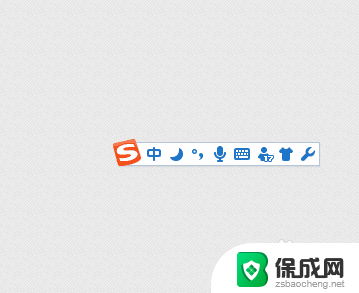
2.看到输入法图标,我们接着右键(记住是右键单击)单击那个工具图标。如图。
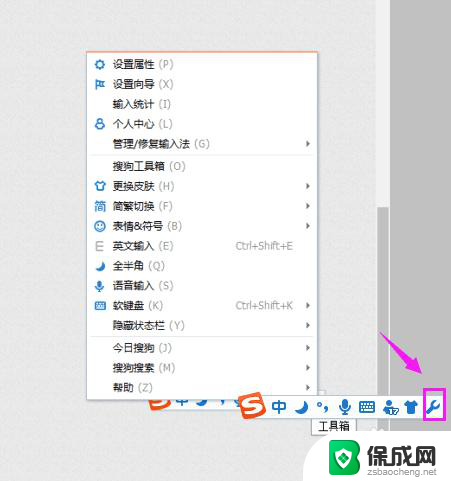
3.我们接着选择“设置属性”,如图。
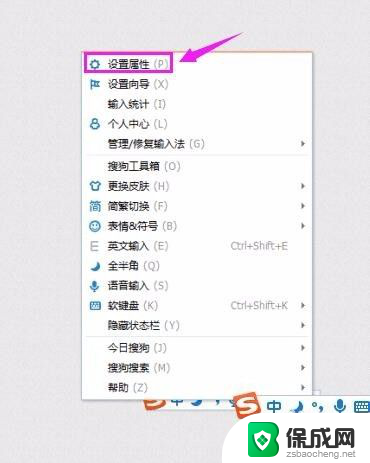
4.在设置属性这里,我们接着点击“高级”,如图。

5.在“高级”这里,我们点击“自定义短语设置”,如图。
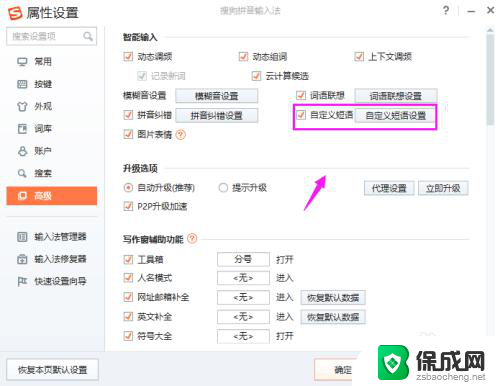
6.来到自定义短语设置,我们点击“添加新定义”,如图。
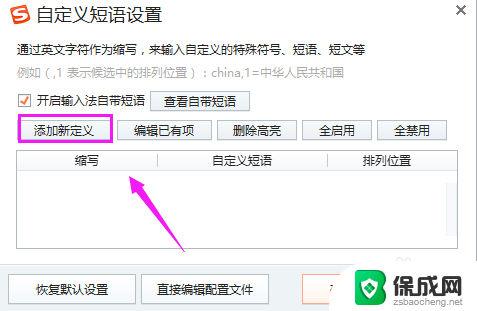
7.我们设置好快捷键、候选位置,快捷语句,点击确认,如图。
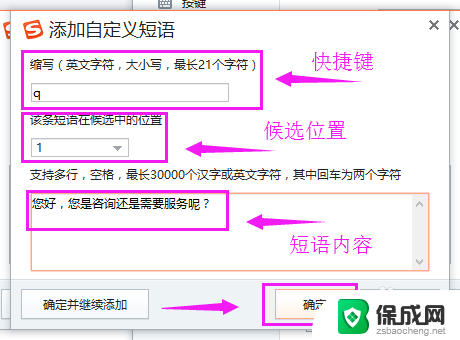
8.这样就可以了,就设置好了。我们使用搜狗输入法输入“q”的时候就有这个短语了,如图。
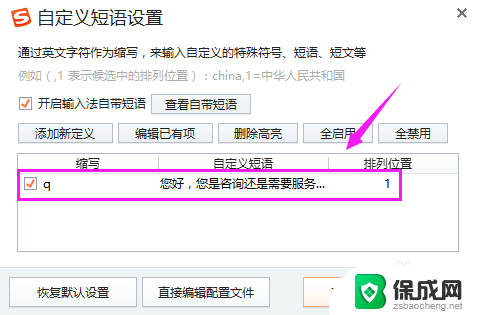
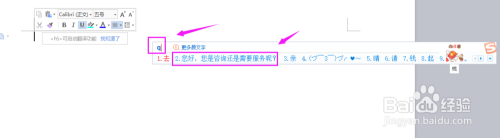
以上就是有关电脑搜狗输入法快捷短语设置的全部内容,如果遇到相同情况的用户,可以按照以上方法解决。
- 上一篇: wps文件不想加密怎么办 wps文件加密取消方法
- 下一篇: 切换键盘灯光 机械键盘灯光切换方法
电脑搜狗输入法快捷短语怎么设置 如何在搜狗输入法中设置快捷短语输入相关教程
-
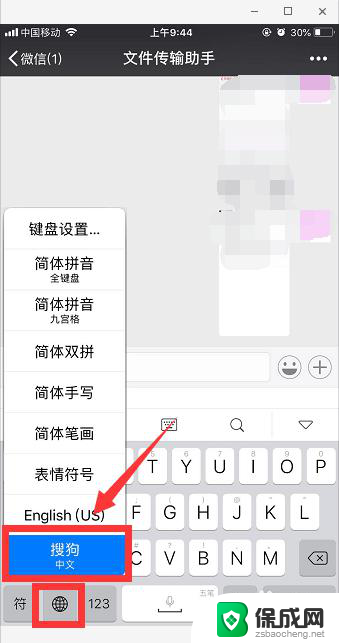 手机搜狗输入法设置快捷短语 手机搜狗输入法快捷短语设置步骤
手机搜狗输入法设置快捷短语 手机搜狗输入法快捷短语设置步骤2024-06-02
-
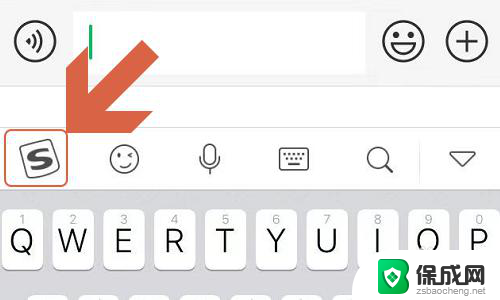 搜狗输入法快捷短语怎么快速发送 如何在搜狗输入法中添加快捷短语
搜狗输入法快捷短语怎么快速发送 如何在搜狗输入法中添加快捷短语2024-03-15
-
 搜狗输入法繁体快捷键 如何在搜狗输入法中切换简繁体
搜狗输入法繁体快捷键 如何在搜狗输入法中切换简繁体2023-10-24
-
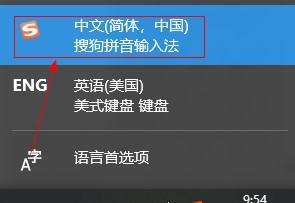 搜狗输入法如何添加符号大全 搜狗输入法添加符号快捷键
搜狗输入法如何添加符号大全 搜狗输入法添加符号快捷键2024-04-17
-
 搜狗繁体输入法快捷键 搜狗输入法如何切换简体中文
搜狗繁体输入法快捷键 搜狗输入法如何切换简体中文2023-11-16
-
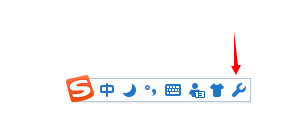 搜狗全拼输入法怎么打字快 搜狗输入法快捷输入设置步骤
搜狗全拼输入法怎么打字快 搜狗输入法快捷输入设置步骤2023-11-03
电脑教程推荐
- 1 win笔记本电脑连接不上任何网络 笔记本电脑无线网连接失败怎么修复
- 2 windows桌面布局改变 电脑桌面分辨率调整偏移
- 3 windows怎么点一下就打开软件 怎么用键盘启动软件
- 4 如何查看windows ip 笔记本怎么查自己的ip地址
- 5 windows电脑开不了机黑屏 电脑黑屏开不了机怎么解决
- 6 windows批量重命名文件规则 电脑如何批量重命名多个文件
- 7 机械师笔记本bios设置中文 BIOS中文显示设置教程
- 8 联想电脑蓝牙鼠标怎么连接电脑 联想无线鼠标连接电脑步骤
- 9 win 10 桌面消失 电脑桌面空白怎么办
- 10 tws1经典版耳机如何重新配对 tws1耳机无法重新配对